안드로이드 폰에서 스토리지를 관리하는 5가지 효과적인 방법
게시 됨: 2022-02-13당신의 안드로이드 폰은 충격적입니까? 적은 스토리지가 그 이면의 주요 원인입니다. 따라서 정기적으로 스토리지를 모니터링해야 합니다. Android 휴대폰에서 스토리지를 관리하는 방법을 알고 싶으십니까? 그러면 이 튜토리얼이 많은 도움이 됩니다.
Android 휴대전화에서 다양한 단계를 사용하여 스토리지를 관리하면 즉시 향상된 기기 속도와 성능을 얻을 수 있습니다. 장치에서 이 작업을 수행하기 위해 특정 팁과 트릭을 따를 수 있습니다. Android 기기의 스토리지를 효율적으로 관리하는 데 도움이 되는 특정 방법에 대해 논의해 보겠습니다.
목차
Android 휴대전화에서 저장용량을 관리하는 방법은 무엇입니까?
1. Bloatware 및 원치 않는 앱 관리
Bloatware는 다양한 앱과 프로그램의 형태로 기기에 사전 설치되어 제공됩니다. 여기에는 제조업체 기반 앱 또는 타사 소프트웨어 회사의 앱이 포함될 수 있습니다. 대부분의 경우 이러한 블로트웨어 앱에는 사용하지 않거나 가까운 장래에 사용할 예정인 항목이 포함됩니다. 따라서 이 모든 데이터는 귀중한 저장 공간을 차지하고 장치 속도와 성능에 영향을 미치는 장치에서 유휴 상태로 유지됩니다. 이를 처리하기 위해 기기에서 해당 앱과 프로그램을 모두 제거할 수 있습니다.
이렇게 하려면 설정 > 애플리케이션 관리자 또는 애플리케이션으로 이동하고 오른쪽으로 스와이프하여 모든 앱 섹션으로 이동합니다. 이제 앱을 스크롤하여 비활성화하려는 앱을 찾습니다. 앱을 열고 "사용 안 함" 또는 "제거"를 클릭합니다.
- 관련: 안드로이드 폰의 속도를 높이는 8가지 입증된 팁
- 안드로이드 인터넷 속도를 높이는 5가지 팁
2. 클라우드 백업 사용
이것은 저장 공간 용량을 여러 개로 늘리는 지능적인 방법입니다. 오늘날 클라우드 서버에 데이터를 안전하게 보관할 수 있는 여러 클라우드 백업 소프트웨어 도구를 찾을 수 있습니다. 강력한 암호화 서비스를 사용하여 데이터를 저장하여 안전한 네트워크를 제공합니다. 또한 클라우드 서버에서 언제 어디서나 이 데이터를 백업하고 복원할 수 있습니다. Google 드라이브 또는 iDrive( 75% 할인 링크 )를 권장합니다. iDrive에 대한 내 전체 리뷰를 읽을 수 있습니다.
- 관련: Android를 Google 드라이브에 백업하는 방법
- WhatsApp 메시지를 Google 드라이브에 백업하는 방법
3. SD 카드 사용
이것은 장치에 일부 저장 공간을 추가하는 빠른 솔루션입니다. 고속 메모리 카드를 사용하여 장치에 메모리를 추가하십시오. 더 나은 성능을 위해 클래스 6 또는 클래스 10 메모리 카드를 사용하십시오. 장치 지원에 따라 2GB에서 32GB 또는 그 이상까지 장치에 스토리지를 추가할 수 있습니다. 장치가 microSD 카드를 지원하지 않는 경우 MicroSD 카드 리더를 사용하여 임시로 사용할 수 있습니다.
4. 앱 캐시 지우기
이 단계를 사용하여 소중한 저장 공간을 즉시 복구하십시오. 앱 캐시는 기기에 많은 저장 공간을 축적하므로 이를 지우면 저장 공간을 복구하고 기기 성능을 향상시킬 수 있습니다. 모든 앱 캐시를 지우려면 저장소 > 캐시된 데이터로 이동하고 확인을 클릭하여 모든 캐시 파일을 즉시 제거합니다. 개별 앱 캐시를 지우려면 설정 > 애플리케이션으로 이동하고 오른쪽으로 스와이프하여 모든 앱 섹션으로 이동합니다. 이제 개별 앱을 클릭하고 "캐시 지우기" 버튼을 누릅니다. 캐시를 자동으로 청소하려면 캐시 클리너 앱을 사용하는 것이 좋습니다.
- 읽기: 13 Android 앱 목록이 있어야 합니다.
5. 중복 파일 제거
중복 사진, 음악 파일, 비디오, 문서 및 기타 파일 형태의 중복 파일은 시간이 지남에 따라 장치에 누적됩니다. 이러한 동일한 파일은 정당한 이유 없이 많은 저장 공간을 축적합니다. 중복 파일을 제거하는 것은 Android 휴대전화에서 스토리지를 관리하는 가장 좋은 방법입니다. 이러한 동일한 파일을 제거하려면 장치를 수동으로 청소하거나 중복 파일 제거 도구를 사용하여 결과를 개선할 수 있습니다. 이러한 도구는 효율적으로 작동하여 이러한 모든 중복 파일을 즉각적이고 정확하게 삭제합니다. 이러한 도구 중 하나는 고급 알고리즘을 사용하여 장치의 모든 중복 파일을 정확하게 찾아 삭제하는 Duplicate Files Fixer입니다.
중복 파일 해결사는 어떻게 작동합니까?
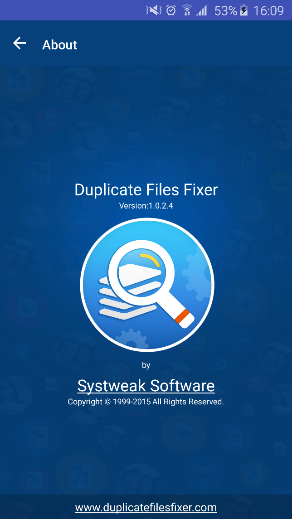
- 앱을 설치하고 실행합니다.
- 주어진 옵션에서 스캔 유형을 선택합니다.
- 삭제하려는 중복 파일을 표시하십시오.
- "지금 삭제" 버튼을 눌러 장치에서 동일한 데이터를 모두 즉시 제거합니다.
또는 "지금 백업" 버튼을 눌러 파일을 백업할 수 있습니다. "Right Backup Anywhere" 도구를 사용하여 클라우드 서버에 파일을 백업합니다.

앱의 기능
스캔 옵션: 앱은 선택할 수 있는 여러 스캔 옵션을 제공합니다. 오디오, 비디오, 사진, 문서와 같은 특정 폴더를 선택하거나 전체 스캔 모드로 이동할 수 있습니다. 즉각적이고 정확한 결과를 제공하도록 설계되었습니다.
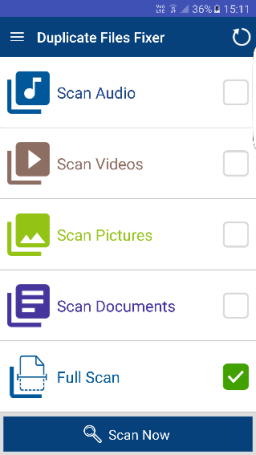
스캔 결과 관리: 앱은 스캔 결과를 관리할 수 있는 여러 옵션을 제공합니다. 중복 파일 그룹에서 첫 번째 또는 마지막 파일을 선택하고, 모든 파일의 표시를 해제하여 수동으로 선택하거나, 가장 짧은 파일 위치 파일의 표시를 해제하거나, 클라우드 서버에 파일을 백업할 수 있습니다.
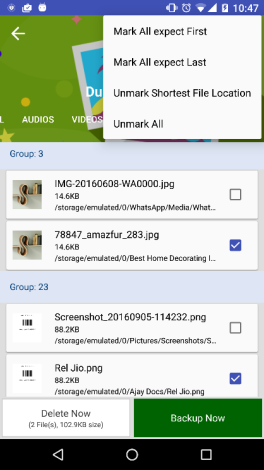
무시 목록: 선택한 파일의 검사를 피하기 위해 "무시 목록"에 파일을 추가하거나 제거할 수 있습니다. 이 기능을 사용하면 중요한 데이터를 그대로 유지할 수 있습니다.
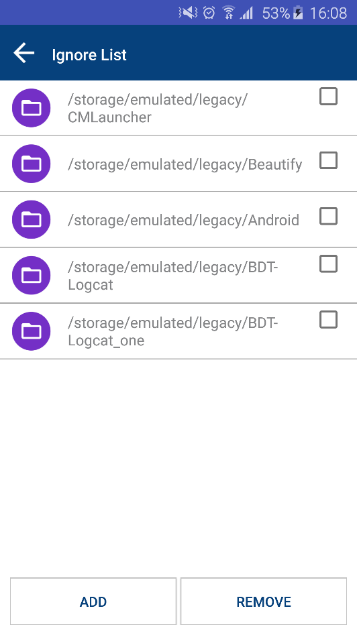
스캔 필터: 앱은 검색을 구체화하기 위해 동일한 이름, 동일한 크기 및 동일한 콘텐츠와 같은 여러 스캔 필터를 제공합니다. 문서 및 전체 스캔 모드에서 0바이트 파일과 숨김 파일 7개 폴더를 포함할 수도 있습니다.
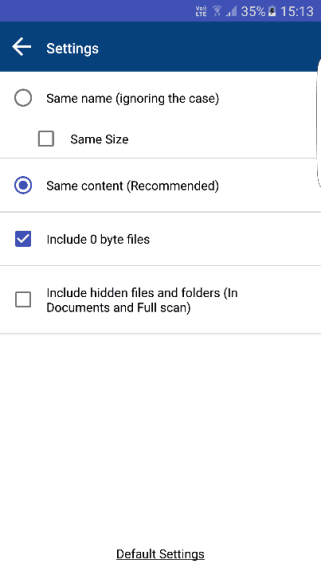
언어: 앱은 이 앱에서 원활하게 작업을 수행할 수 있도록 여러 언어 옵션을 지원합니다.
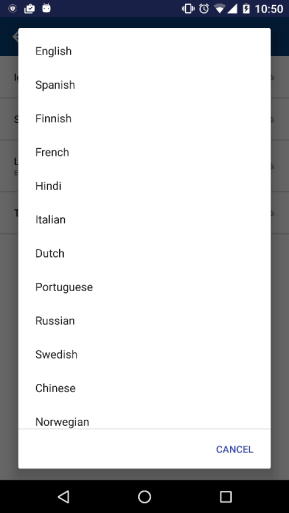
테마: 앱은 다양한 사용자의 취향을 충족시키기 위해 클래식 및 머티리얼 테마를 제공합니다. 두 테마 모두 직관적인 사용자 인터페이스와 사용자 친화적인 경험을 제공하도록 설계되었습니다.
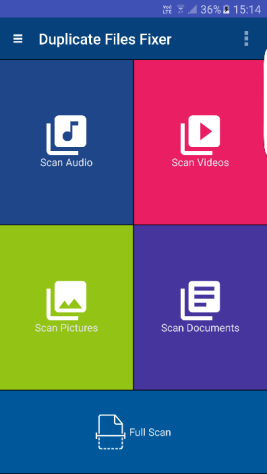
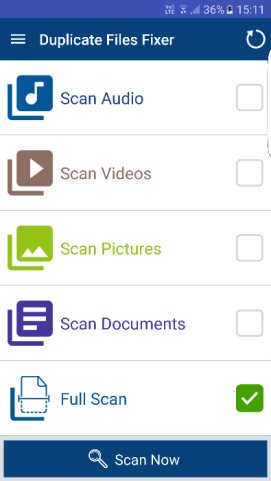
결론: 위에서 언급한 단계를 시도하여 장치의 저장 공간을 효율적으로 쉽게 관리할 수 있습니다. 귀중한 저장 공간을 많이 복구하고 장치 속도와 성능을 개선하는 데 도움이 될 수 있습니다. Duplicate Files Fixer 도구를 사용하면 즉각적인 결과와 향상된 장치 성능을 얻을 수 있습니다. 전 세계 사용자에게 이 도구를 적극 권장합니다.
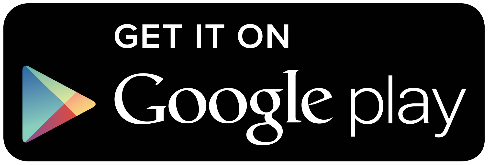
- 당신은 또한 좋아할 수 있습니다: Android YouTube 오프라인 기능은 나중에 동영상을 보는 데 도움이 됩니다.
- Android용 최고의 무료 동영상 편집 앱 5가지
결론:
이것들은 당신의 안드로이드 폰 저장 공간을 보다 효과적으로 관리할 수 있는 방법들입니다. 정기적으로 이들의 활동을 모니터링하면 Android가 생각하는 것보다 더 많은 공간을 절약할 수 있습니다.
Android 휴대전화에서 저장용량을 관리 하는 방법에 대한 내 기사가 마음에 드셨으면 합니다. 당신이 그것을 좋아한다면, 당신의 친구들과 그것을 공유하여 나에게 호의를 베푸십시오. 페이스북과 트위터에서 whatvwant를 팔로우하세요. 정기적인 업데이트를 위해 YouTube의 whatVwant 채널을 구독하세요.
